Как использовать Siri для отправки денег через PayPal на iPhone
Программное обеспечение iOS от Apple имеет более широкие возможности, чем более ранние версии iOS. Среди всех хороших функций iOS 10 поддержка сторонних приложений Siri (iOS 10 SDK) превосходна. Теперь пользователи могут использовать множество приложений через Siri. Пользователь может сделать запрос и получить ответ от Siri. Точно так же PayPal стал приложением, поддерживающим Siri. PayPal — это простое и очень безопасное приложение для цифровых платежей для iPhone, Android и через Интернет. Версия PayPal для iOS — это потрясающее обновление для всех пользователей PayPal iPhone. Он был обновлен и теперь поддерживает голосовые команды. Итак, давайте в следующий раз будем использовать Siri для отправки денег через PayPal на iPhone в iOS 11 или более поздней версии.
Обратите внимание: перед выполнением следующих шагов убедитесь, что у вас установлена последняя версия Приложение PayPal на вашем iPhone.
Получите здесь – Как отправлять и получать Apple Pay Cash с помощью iMessage на iPhone
Руководство по использованию Siri для отправки денег через PayPal на iPhone
- Шаг 1. Активируйте Siri с помощью команды «Привет, Siri» или нажмите и удерживайте боковую кнопку питания, чтобы активировать Siri. Примечание. Кнопка «Домой» Пользователи iPhone используют нажатие и удерживание кнопки «Домой», чтобы активировать Siri.
- Шаг 2. Скажите Siri: «Отправь имя друга на 50 долларов».

Шаг 3. Скажите Siri: «Отправь 50 долларов (вставьте имя друга)». - Шаг 4. Скажите «Отправить» или нажмите «Да», чтобы разрешить Siri доступ к вашим данным PayPal.
- Шаг 5. Теперь вам нужно будет выбрать адрес электронной почты или номер телефона человека, которому вы хотите отправить деньги.
- Шаг 6. Нажмите «Отправить», когда появится экран подтверждения.
- Все готово!
Короче говоря, теперь Siri становится полезнее, чем когда-либо прежде. Если вы когда-нибудь попытаетесь отправить платеж с помощью Siri через PayPal, а Siri не отвечает на PayPal, обратите внимание на следующие шаги.
Siri не будет использовать PayPal для поиска на iPhone
- Откройте приложение «Настройки» на iPhone. Прокрутите до пункта «Siri и параметры поиска».
 Включить Siri и поиск на iPhone
Включить Siri и поиск на iPhone - Затем включите переключатель «Привет, Siri», затем перейдите к опции PayPal.
 Включите PayPal для доступа к Siri на iPhone
Включите PayPal для доступа к Siri на iPhone - Затем также включите «Показать в поиске» и «Предложить ярлык».
- Вот и все.
Давайте поделимся вашими отзывами о том, как вы себя чувствуете, используя Siri для отправки денег через PayPal на iPhone. Оставьте свой ответ в поле для комментариев ниже.


 Включить Siri и поиск на iPhone
Включить Siri и поиск на iPhone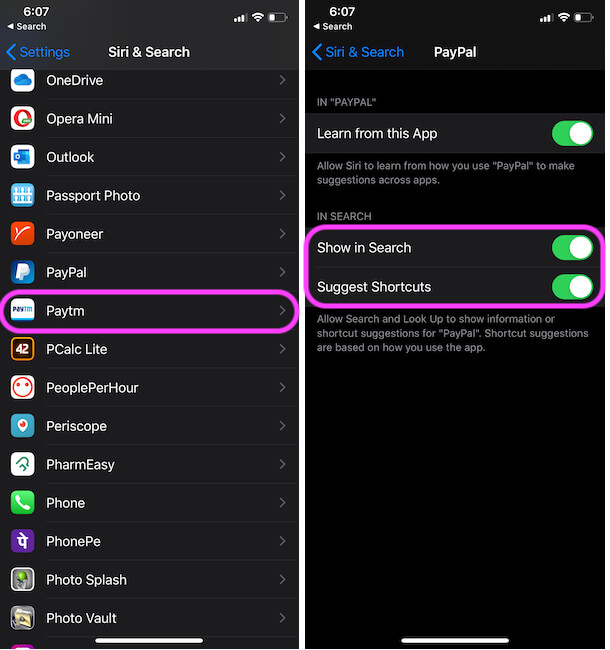 Включите PayPal для доступа к Siri на iPhone
Включите PayPal для доступа к Siri на iPhone



